Numbers

在 iPhone 上的 Numbers 中加入或刪除表格
當你加入表格時,可以從數種搭配所使用樣板的預先設計樣式中選擇。加入表格後,你可以依喜好自訂。你可以將許多表格加到工作表中。
加入新表格
在你的 iPhone 上前往 Numbers App
 。
。打開試算表,然後點一下工具列中的
 ,然後點一下
,然後點一下  。
。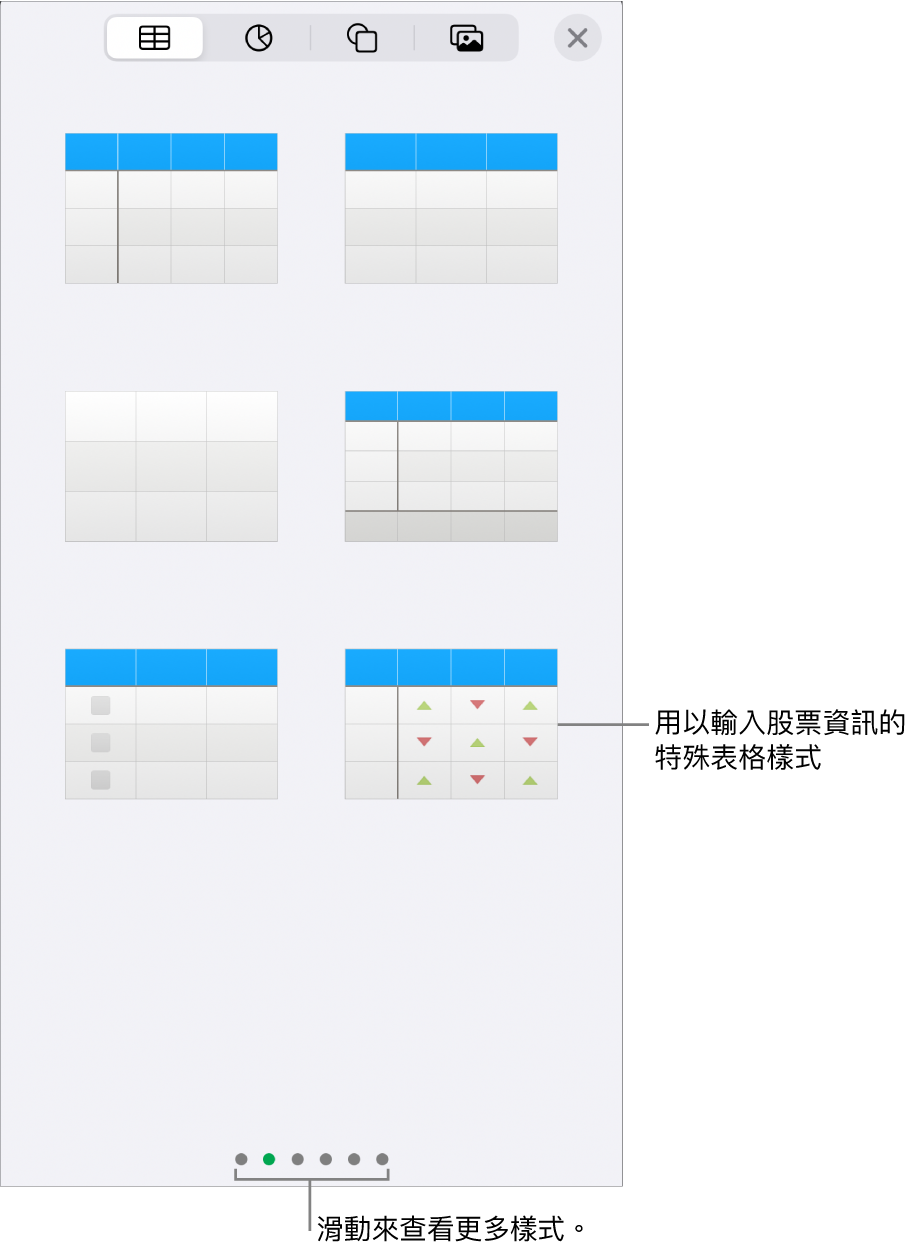
左右滑動來查看更多樣式選項。
點一下表格來將其加入工作表中。
若要加入內容到輸入格,請點兩下輸入格(或點一下,然後點一下底部的
 ),然後開始輸入。
),然後開始輸入。如需更多輸入內容的方式,請參閱:加入文字到表格。
若要移除或編輯表格,請執行下列其中一項操作:
移動表格:點一下表格,然後拖移左上角的
 。
。加入或移除橫列:點一下表格左下角的
 來加入一個橫列;向下或向上拖移
來加入一個橫列;向下或向上拖移  來加入或刪除多個橫列。
來加入或刪除多個橫列。調整表格大小:點一下表格,點一下左上角的
 ,然後拖移右下角的藍色圓點來按比例調整表格大小。
,然後拖移右下角的藍色圓點來按比例調整表格大小。更改替用橫列的顏色設定:點一下表格,點一下
 ,接著點一下「表格」,然後關閉或開啟「替用橫列」。
,接著點一下「表格」,然後關閉或開啟「替用橫列」。更改表格外觀:點一下表格,點一下
 ,然後使用格式控制項目來進行更動。
,然後使用格式控制項目來進行更動。
從現有的輸入格製作表格
刪除表格
在你的 iPhone 上前往 Numbers App
 。
。打開試算表,然後點一下表格。
點一下左上角的
 ,然後點一下內容選單中的「刪除」。
,然後點一下內容選單中的「刪除」。
拷貝和貼上表格
在你的 iPhone 上前往 Numbers App
 。
。打開試算表,然後點一下表格。
點一下左上角的
 ,然後點一下內容選單中的「拷貝」。
,然後點一下內容選單中的「拷貝」。點一下表格外側來取消選取表格,點一下工作表上的任何空白處,然後點一下「貼上」。
感謝您的寶貴意見。